
こんにちは!
Yuki (@yukibnb) です。
以前Booking.comの清掃料金やチェックイン・アウト時間の設定方法を紹介する記事を書きました。
www.yukibnb.com
半分自分自身への備忘録的に書いたのですが想像以上にアクセス数が多く、僕と同じように頻繁に設定する項目ではないので覚えにくいと感じている方が多いのかなと思いました。
今回も前回と同じくBooking.comで忘れがち、見逃しがちな「WiFiの有無」を設定する方法を紹介します!
「客室備品・アメニティ」ではない
Booking.comでは「客室備品・アメニティ」でWiFiの有無を設定しません。
Airbnbでは「アメニティ・設備」という項目でWiFiの有無を設定できるため、Airbnbでのリスティング編集に慣れている方ほど間違えやすいと思います。
「間違えやすい」というのは、Booking.comの「客室備品・アメニティ」内にWiFiの有無と勘違いさせる項目があるからです。
ややこしい「ポケットWiFi」
「アメニティ・設備」内には「ポケットWiFi」という項目があります。以下の手順で見てみましょう。
1) 「宿泊施設」⇒「客室備品・アメニティ」をクリック
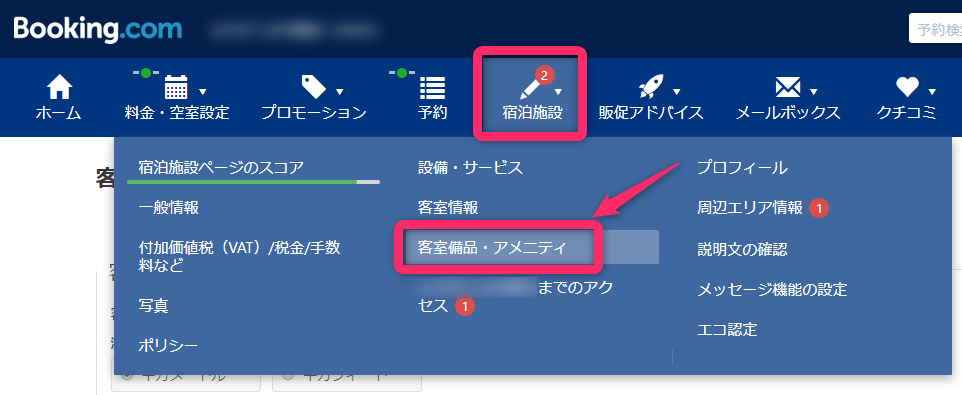
2) 「ポケットWiFi」で該当する項目を選択
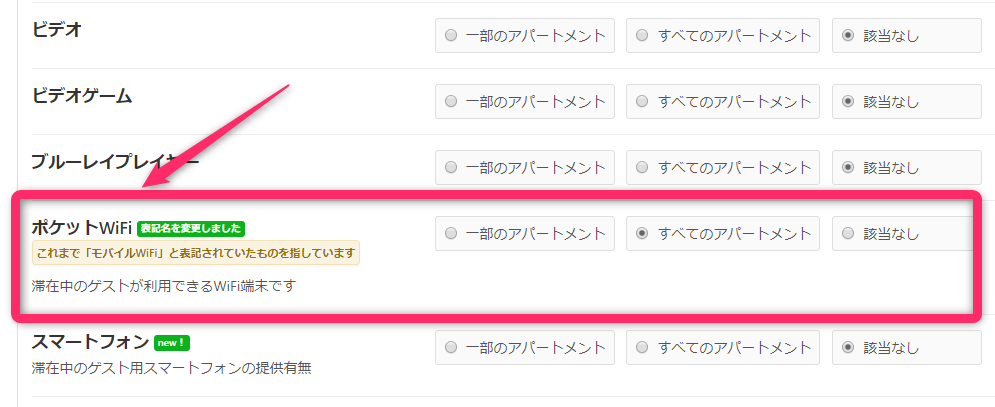
上記箇所でポケットWiFiの有無を設定できます。
『なんだ、「客室備品・アメニティ」で設定できるじゃん。これで設定完了だね。』と思いますよね。
残念ながらここではありません!
正しい設定箇所を見てみましょう。
「ポリシー」内で設定する
設定方法
Booking.comではWiFiの有無は「ポリシー」内で設定します。
ポリシーという単語を聞くとキャンセルポリシーなどの○○ポリシーがつい頭に浮かびますが、Booking.comでは一部設備関係もポリシー内に含まれています。
以下手順でWiFiを設定しましょう。
1) 「宿泊施設」⇒「ポリシー」をクリック
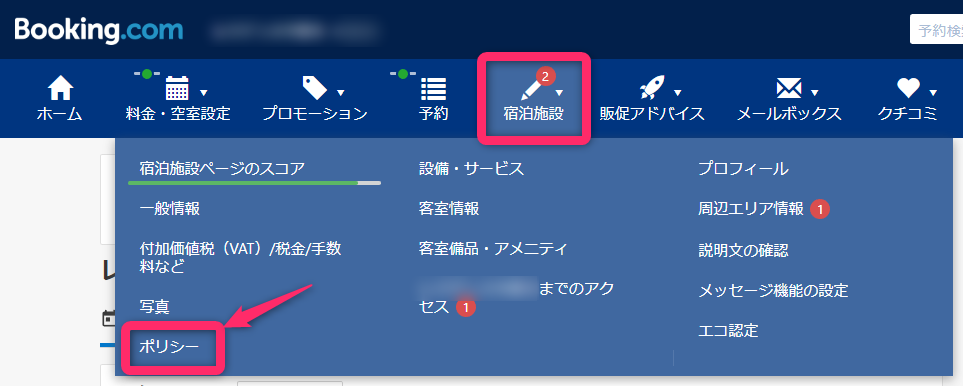
2) 「インターネット、駐車場」内の「編集」をクリック
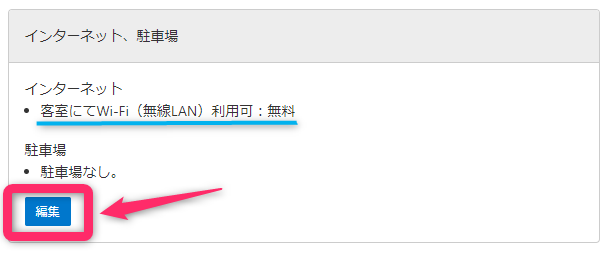
3) 「インターネット」で該当する項目を選択
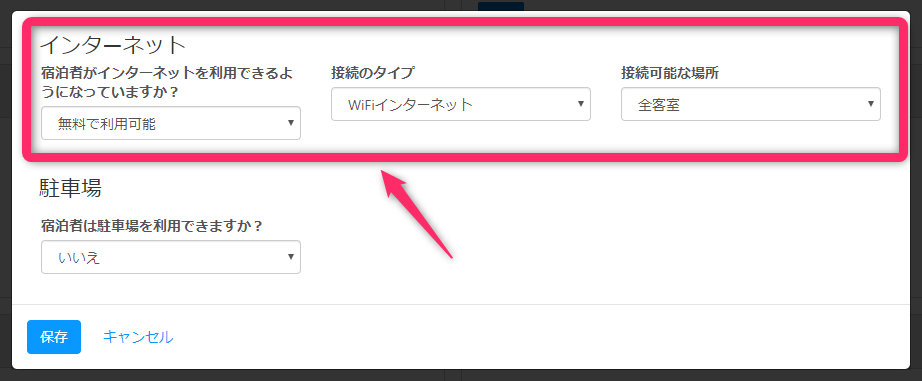
これで設定完了です!
お客様ページで確認しよう
「ポリシー」でWiFiの有無を設定するとお客様ページで以下のように表示されます。
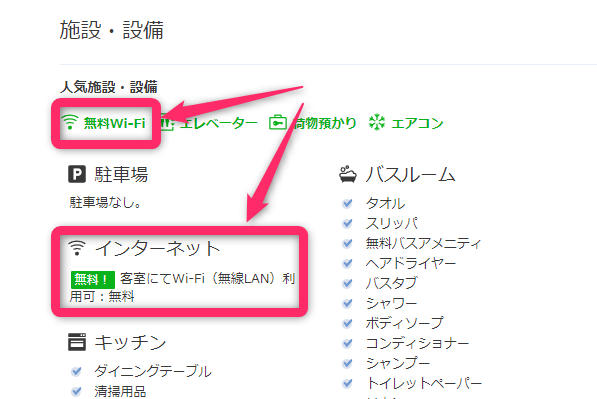
無事WiFiの有無が表示されましたね!
まとめ
今回は間違いがちなBooking.comでの「WiFiの有無」の設定方法を紹介しました。
Booking.comに限らず大抵の予約サイトではヘルプページを確認すれば設定方法が載っています。ただし文章だけでかなりあっさりした説明だったりするので、画像付きの当記事がお役に立てればうれしいです!